MicroService.Core简易微服务框架《一、简介》
2017-11-05 08:35
495 查看
MicroService.Core
MicroService.Core的初衷是为了方便的创建一个微服务, 可作为 Windows Service 或者控制台模式启动。 它底层使用了 OWin 自托管技术,抛弃了微软 Mvc 的那套东 西,进而选择了 Nancy,使得开发过程很顺心,很简单!
快速入门
一、创建控制台项目(需要.net 4.5以上)
二、安装Nuget包
PM> Install-Package MicroService.Core -Version 1.1.1
或在 Nuget 包管理器中搜索
MicroService.Core安装。
三、编写 Program.cs,输入以下代码
添加引用:using MicroService.Core;Main 方法中写如下代码:
var service = new MicroServiceBase("MyService");
service.Run(args);这时 Program.cs 文件内容如下
using MicroService.Core;
namespace MicroService.Samples
{
class Program
{
static void Main(string[] args)
{
var service = new MicroServiceBase("MyService");
service.Run(args);
}
}
}生成项目,然后在生成的 EXE 文件目录下打开一个命令行窗口,执行:
如生成的 EXE 文件为
MicroService.Samples.exe
1、命令行模式运行:
MicroService.Samples.exe --console
即可看到如下的运行效果:
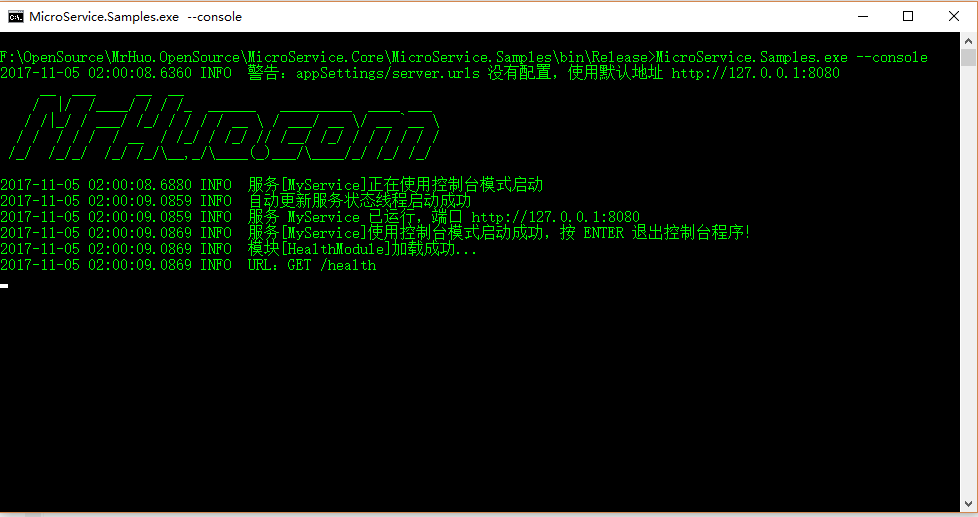
2、Windows 服务模式
MicroService.Samples.exe --install
运行结果如果出现下面这个情况:

是因为权限不够,无法安装windows服务,以管理员权限运行命令行窗口再次执行以上命令, 截图如下:

查看
Windows 服务列表,可以看到此服务已经正常运行:

四、如何测试此服务是否已经正常运行?
此微服务框架默认提供了服务状态地址/health,如图,默认绑定地址是
http://127.0.0.1:8080,从浏览器访问地址http://127.0.0.1:8080/health 可以得到如下的输出:
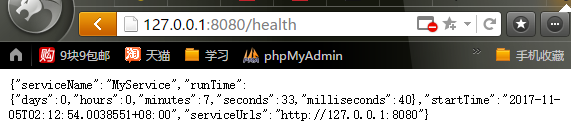
可以看出服务的一些情况,运行时常,暴露端点等等...
五、是否被惊到?
仅仅3行代码,抛去 using 引用,就只有2行代码,就可以做一个可以运行在命令行 /windows 服务的对外提供API能力的程序。
原理
通过集成 Owin 使得她有了自托管的能力通过实现了一个内部的 ServiceBase 类使得她有了能作为 windows 服务运行的能力
通过集成 Nancy (http://nancyfx.org/) 使得她有了很容易开放 Api 服务的能力
有人可能会说,这有个鸟用?先别急,我们来扩展一下,做个什么呢? 就先来个加法器吧,输入两个数字,返回两个数字之和。
进阶
一、写一个 Nancy 模块:
关于 Nancy 模块的编写,请自行前往链接 http://nancyfx.org/ 学习,作为技术人员,学习是必不可少的技能。当然,你看到这里,先不用着急去学习 Nancy, 继续往下看,很简单的!
1、新增一个类
在项目中新建一个名为
AddModule的 Nancy 模块,代码如下:
using Nancy;
using System.Threading.Tasks;
namespace MicroService.Samples
{
public class AddModule : NancyModule
{
public AddModule()
{
Get["/add", true] = async (_, ctx) =>
{
return await Task.Run(() =>
{
int? num1 = Request.Query.num1;
int? num2 = Request.Query.num2;
if (num1.HasValue && num2.HasValue)
{
return $"{num1} + {num2} = {num1 + num2}";
}
return "Paramters num1 and num2 missing!";
});
};
}
}
}这段代码可能对没有 Nancy 模块经验的人,稍微有点难度,但是代码通俗易懂,一看就会!
停掉上面运行的 Windows 服务,然后重新生成项目,启动服务。
访问浏览器:http://127.0.0.1:8080/add?num1=1&num2=2
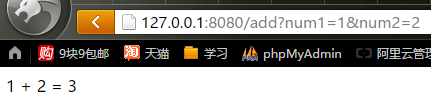
如果不出意外,你的运行结果应该和我无异!
到这里可能你有点想法了,那我不能用 VS 调试吗? 答案是:可以!
在 VS 项目上右键,进入项目属性页面,在调试选项卡下的启动参数里输入 --console,然后启动项目 如图:
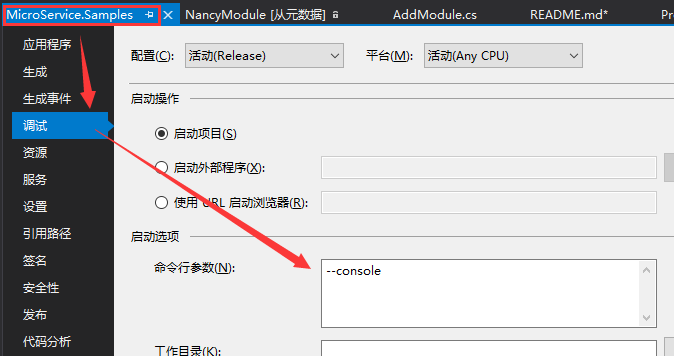
现在重新看看控制台的运行效果:
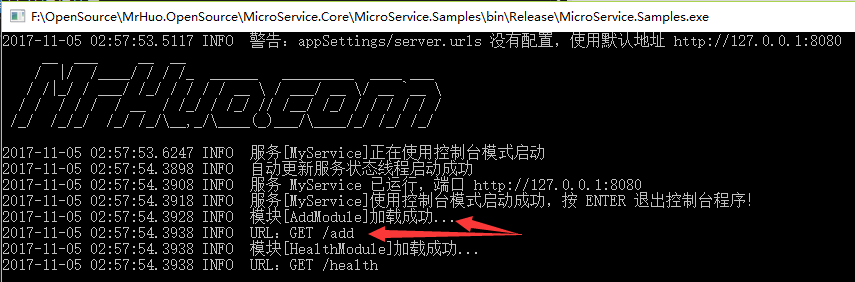
看红色箭头处,新增了两行,加载刚刚新建的模块成功!
连暴露的URL都列出来了,是否很贴心?
到这里我感觉还是没有体现出他的优势,我们再将这个项目处理处理!
2、再单独新建一个类 RedisService.cs
代码如下:
using System;
namespace MicroService.Samples
{
public class RedisService
{
public string RedisServiceStatus
{
get
{
var rnd = new Random().Next(1, 10);
if (rnd % 3 == 0)
{
return "DOWN";
}
return "UP";
}
}
}
}代码很简单,只有一个只读属性,获取了 Redis 服务的状态(模拟)。 下面,我们把他加入到上面的
/health端点中,让我们的服务更加直观的展示出整体服务的状态。
修改 Program.cs 类中的代码:
using MicroService.Core;
using Nancy.TinyIoc;
namespace MicroService.Samples
{
class Program
{
static void Main(string[] args)
{
var service = new MicroServiceBase("MyService");
service.OnServiceStarting += Service_OnServiceStarting;
service.OnServiceStatusUpdating += Service_OnServiceStatusUpdating;
service.Run(args);
}
/// <summary>
/// 服务启动之前执行事件
/// </summary>
/// <param name="service"></param>
/// <param name="container"></param>
private static void Service_OnServiceStarting(
MicroServiceBase service,
TinyIoCContainer container)
{
var redisService = new RedisService();
container.Register(redisService);
}
/// <summary>
/// 服务状态更新事件
/// </summary>
/// <param name="service"></param>
/// <param name="serviceStatus"></param>
private static void Service_OnServiceStatusUpdating(
MicroServiceBase service,
ServiceStatus serviceStatus)
{
var redisService = service.GetComponent<RedisService>();
if (redisService != null)
{
serviceStatus.AddOrUpdate("RedisStatus", redisService.RedisServiceStatus);
}
}
}
}有人可能要骂我了,你 TM 逗我啊,这么多代码这叫简单?其实仔细看看不难!
加了两个事件,服务启动之前执行事件和服务状态更新事件,在服务启动之前执行事件代码中, 使用 Nancy 内置的 TinyIoCContainer IoC容器注册了一个 RedisService 的实例。 在服务状态更新事件中,通过
service.GetComponent<RedisService>()获取到了这个 RedisService 实例,在 serviceStatus 添加进去。
现在,再次运行,看看结果:
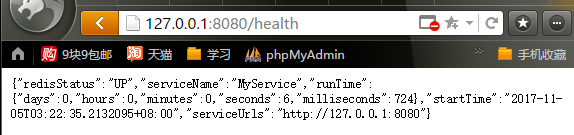
这样就完成了一个小型的微服务啦,当然这条路还很长,这只是一个核心框架。 有兴趣的童鞋,可以深入研究一下,欢迎探讨!
QQ: 491217650 邮件:admin@mrhuo.com
现在时间 2017-11-05 03:52:10,夜深了,该睡了!晚点再写其他的教程!
Github 开源地址:https://github.com/mrhuo/MicroService.Core
相关文章推荐
- (6)学习笔记 ) ASP.NET CORE微服务 Micro-Service ---- AOP框架
- (7)学习笔记 ) ASP.NET CORE微服务 Micro-Service ---- 利用Polly+AOP+依赖注入封装的降级框架
- (9)学习笔记 ) ASP.NET CORE微服务 Micro-Service ---- JWT算法
- (11)学习笔记 ) ASP.NET CORE微服务 Micro-Service ---- Thrift高效通讯 (完结)
- 简易的开发框架(微服务) Asp.Net Core 2.0
- (10)学习笔记 ) ASP.NET CORE微服务 Micro-Service ---- Ocelot+Identity Server
- (8)学习笔记 ) ASP.NET CORE微服务 Micro-Service ---- Ocelot网关(Api GateWay)
- MicroService 微服务架构模式简介
- (5)学习笔记 ) ASP.NET CORE微服务 Micro-Service ---- 熔断降级(Polly)
- SilverLight企业应用框架设计【四】实体层设计+为客户端动态生成服务代理(自己实现RiaService)
- [开源]KJFramework.ServiceModel 基于SOA模式的轻量级服务调用框架模型
- [开源]KJFramework.ServiceModel 基于SOA模式的轻量级服务调用框架
- MailCore框架简介
- 微服务架构(Microservice Architecture)
- 微服务(Microservice)那点事
- 轻量级的.NET对象查找服务和AOP开发框架Netop.Core源码解说(2)--配置
- 微服务框架下的思维变化-OSS.Core基础思路
- Service注册发现及其调用-分布式服务框架
- Microservice架构模式简介
